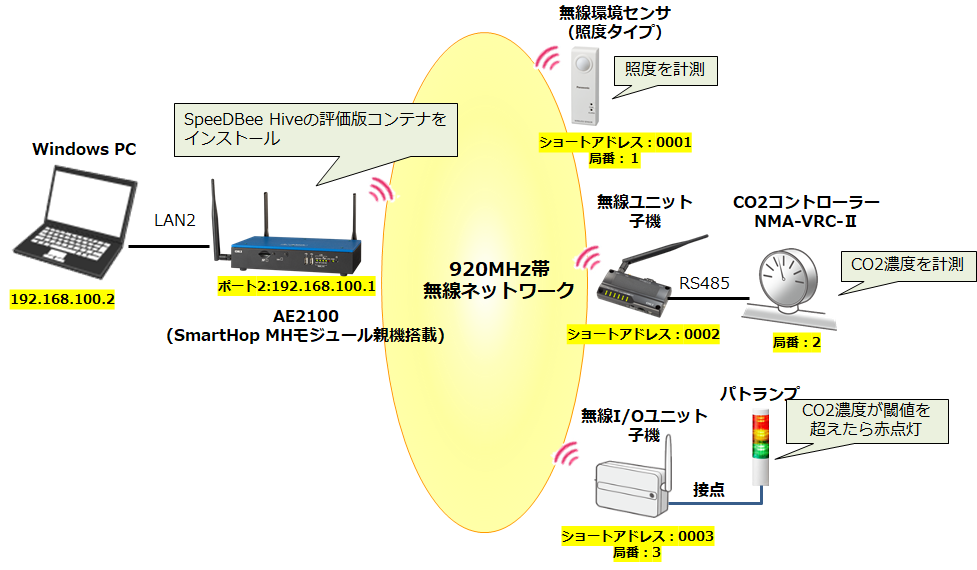要約
- この記事では、株式会社ソルティスター(以下、ソルティスター)の「SpeeDBee Hive(AE2100対応版)」を使用して、IoTセンサーのデータ収集・可視化や制御、クラウドとの連携方法について解説します。
- 第2回の「パトランプ制御編」では、計測したCO2濃度を基準として遠隔にあるパトランプをSmartHop経由でリアルタイムに制御します。
はじめに
本記事は、AE2100にインストールしたSpeeDBee Hiveを活用する2つ目の記事です。
前回の記事では、SmartHop対応の照度センサデータの収集・可視化を行いました。
今回は遠隔にあるパトランプをSmartHop経由で制御する方法を解説します。
昨今、新型コロナウイルスの影響で室内の環境データ管理の需要が高まっていることもあり、部屋のCO2濃度が基準値以下の場合は緑点灯、基準値より大きいときは赤点灯させてみようと思います。
環境
前回の記事の構成に無線ユニット子機+CHC製のCO2コントローラーNMA-VRC-Ⅱ、パナソニック製の無線I/Oユニット子機(ENR1)+パトライト製のパトランプ(LES-02AW)を追加しています。
※無線ユニット子機+CO2コントローラーは必須ではありません。お手元にない場合は、照度を閾値としてパトランプを制御してみてください。
なお、SpeeDBeeHiveのバージョンは3.3.1のものを使用しています。
無線ユニット子機+CO2コントローラーの設定
「AE2100」と920MHz帯無線「SmartHop」を活用して遠隔地のセンサーデータを収集してみよう(1) ―無線ネットワーク構築編―を参考に以下の設定を行ってください。
■ 無線ユニット子機の設定
基本設定
| 項目 | 設定内容 | 備考 |
|---|---|---|
| PAN ID | 0001 | 親機と同一にする |
| チャネル番号 | 1ch | 親機と同一にする |
| ショートアドレス | 0002 | 一意 |
| ネットワーク名 | ECOnect@NW-iD | 親機と同一にする |
| 暗号鍵 | 00000000000000000000000000000001 | 親機と同一にする |
シリアル設定(CO2コントローラーの設定と同一にする)
| 項目 | 設定内容 |
|---|---|
| 端末接続 | あり |
| ビットレート | 19,200bps |
| データ長 | 8 bit |
| ストップビット | 1 bit |
| パリティ | odd(固定) |
※上記に記載されている設定以外はすべてデフォルトの状態でOKです。
■ CO2コントローラーの設定
| 項目 | 設定内容 | 備考 |
|---|---|---|
| 局番 | 2 | 一意 |
| ボーレート | 19,200 bps | 固定 |
| データビット | 8 bit | 固定 |
| パリティ | odd | 固定 |
| ストップビット | 1 bit | 固定 |
無線I/Oユニット子機(ENR1)の設定およびパトランプとの配線
「AE2100」内蔵の920MHz帯無線「SmartHop」のモジュールを活用してみよう(1) ―無線ネットワーク構築編―を参考に以下の設定を行って下さい。
■無線I/Oユニット子機(ENR1)の設定
無線設定
| 項目 | 設定内容 | 備考 |
|---|---|---|
| グループ番号 | 0001 | AE2100のPAN IDと同一にする |
| チャネル番号 | 1ch | AE2100と同一にする |
| ネットワーク名 | ECOnect@NW-iD | AE2100と同一にする |
| 暗号鍵 | 00000000000000000000000000000001 | AE2100と同一にする |
プロトコル設定
| 項目 | 設定内容 |
|---|---|
| プロトコル種別 | ModBus(RTU) |
子機の設定
| 項目 | 設定内容 | 備考 |
|---|---|---|
| 子機番号 | 0003 | 子機番号(=ショートアドレス)、局番は同一に設定される |
| 子機タイプ | I/Oタイプ | 無線ユニットの機種に合わせる |
※上記に記載されている設定以外はすべてデフォルトの状態でOKです。
■パトランプとの配線
無線I/Oユニット子機とパトランプは、リード線を以下のように配線します。
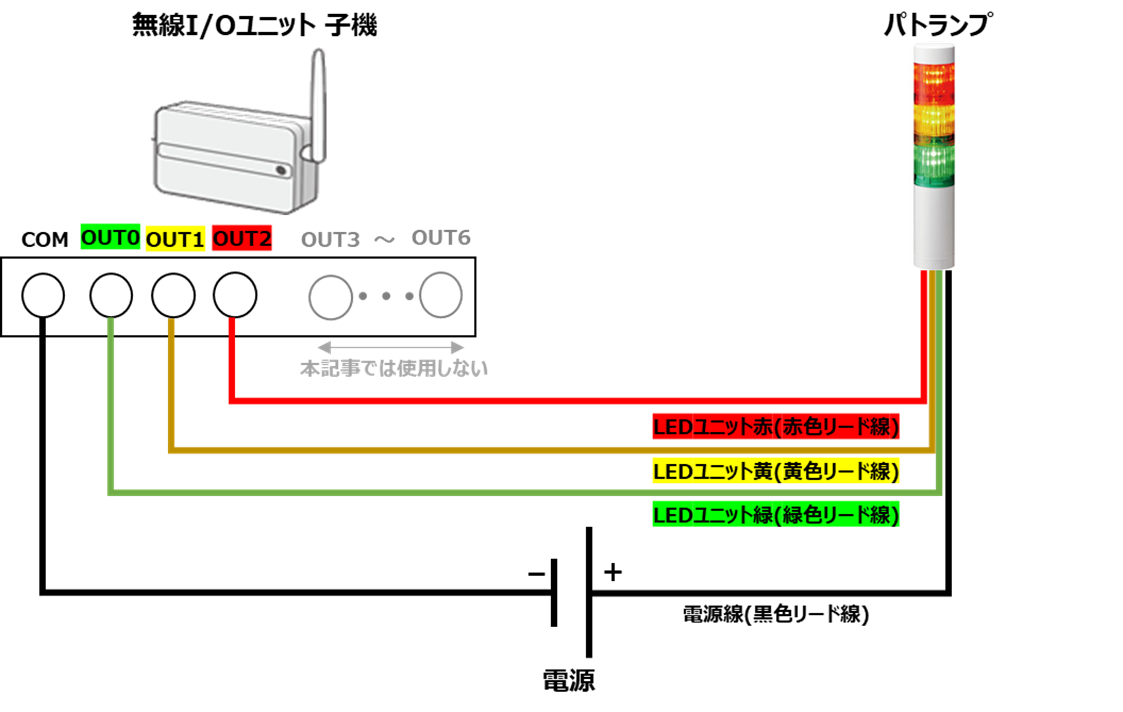
AE2100の設定
AE2100でソルティスターの「SpeeDBee Hive」を使用してみよう(1) ―SmartHopセンサーデータの収集・可視化編―で設定したAE2100の基本設定およびプロトコル設定はそのままでOKです。
本記事ではCO2コントローラー(局番2)、無線I/Oユニット子機(局番3)を追加しているので局番リストのみ以下のように設定します。
局番リスト登録
| ショートアドレス | 局番 | 備考 |
|---|---|---|
| 0001 | 1 | 照度センサー |
| 0002 | 2 | CO2コントローラー |
| 0003 | 3 | 無線I/Oユニット子機 |
SpeeDBee Hiveの設定(CO2コントローラーのデータ収集設定編)
AE2100でソルティスターの「SpeeDBee Hive」を使用してみよう(1) ―SmartHopセンサーデータの収集・可視化編―を参考に、コレクタへCO2コントローラー(局番2)を追加します。
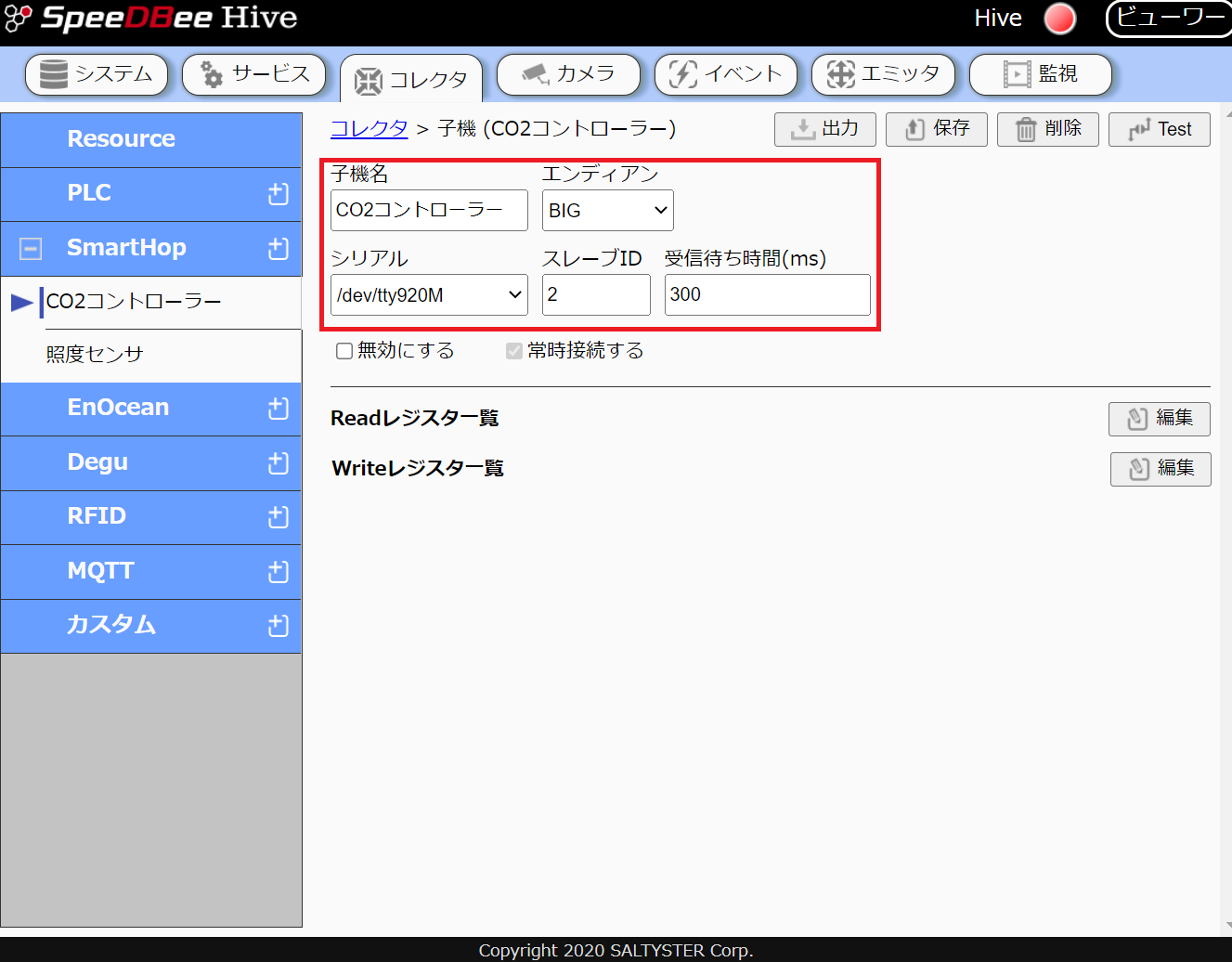
CO2コントローラーのReadレジスタにCO2濃度データのレジスタ(0x0044)を登録します。
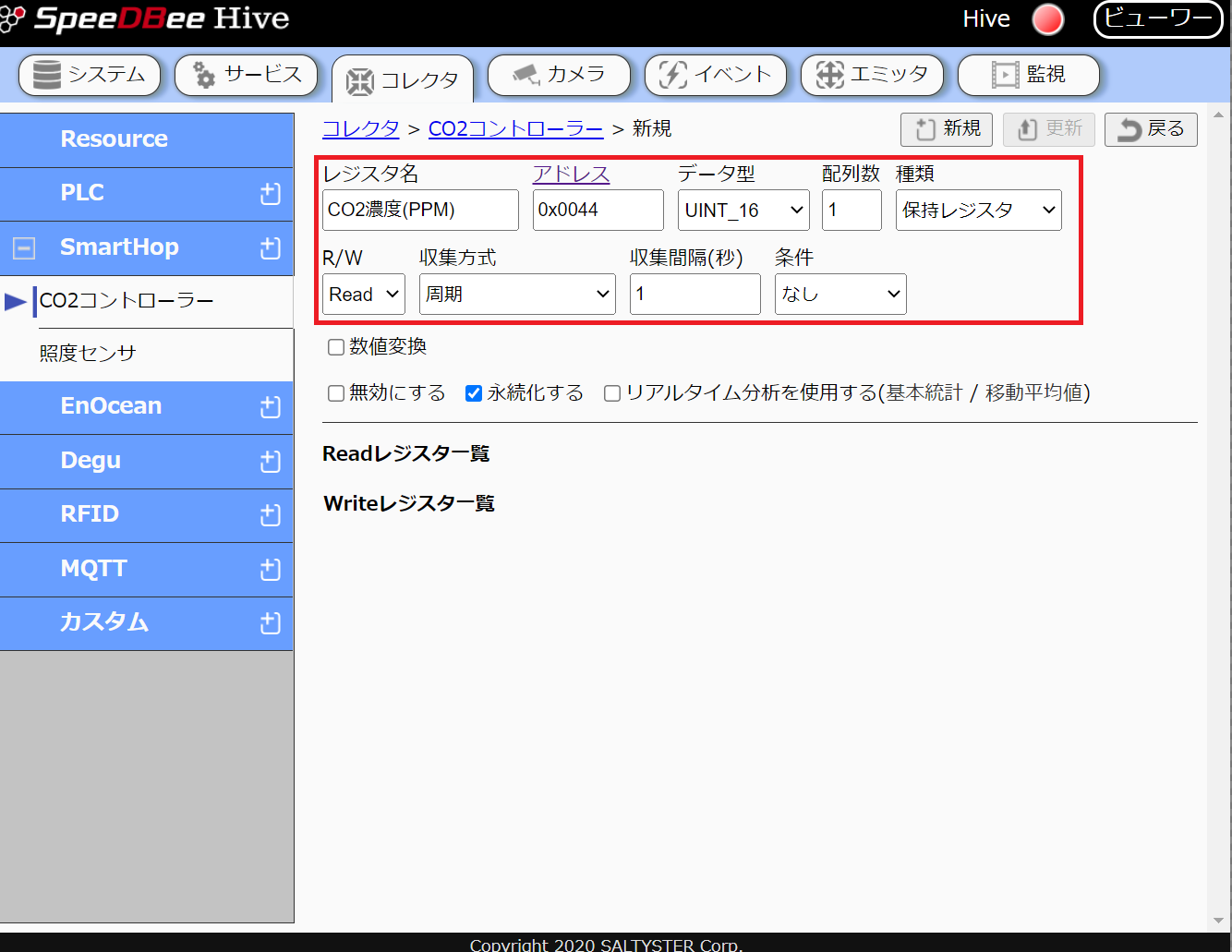
SpeeDBee Hiveの設定(無線I/Oユニットの制御設定編)
■ イベント登録
SpeeDBee Hiveでパトランプを制御するためには、まず無線I/OユニットへのWriteコマンドの発報条件を事前に定義する必要があります。
「イベント」タブにある「トリガ」の「+」アイコンをクリックし、トリガ条件を登録します。
今回はCO2濃度が1,000ppm以下のときに正常、1,000ppmより大きい時に異常と定義します。以下の2パターンのトリガを作成し、「保存」ボタンをクリックします。
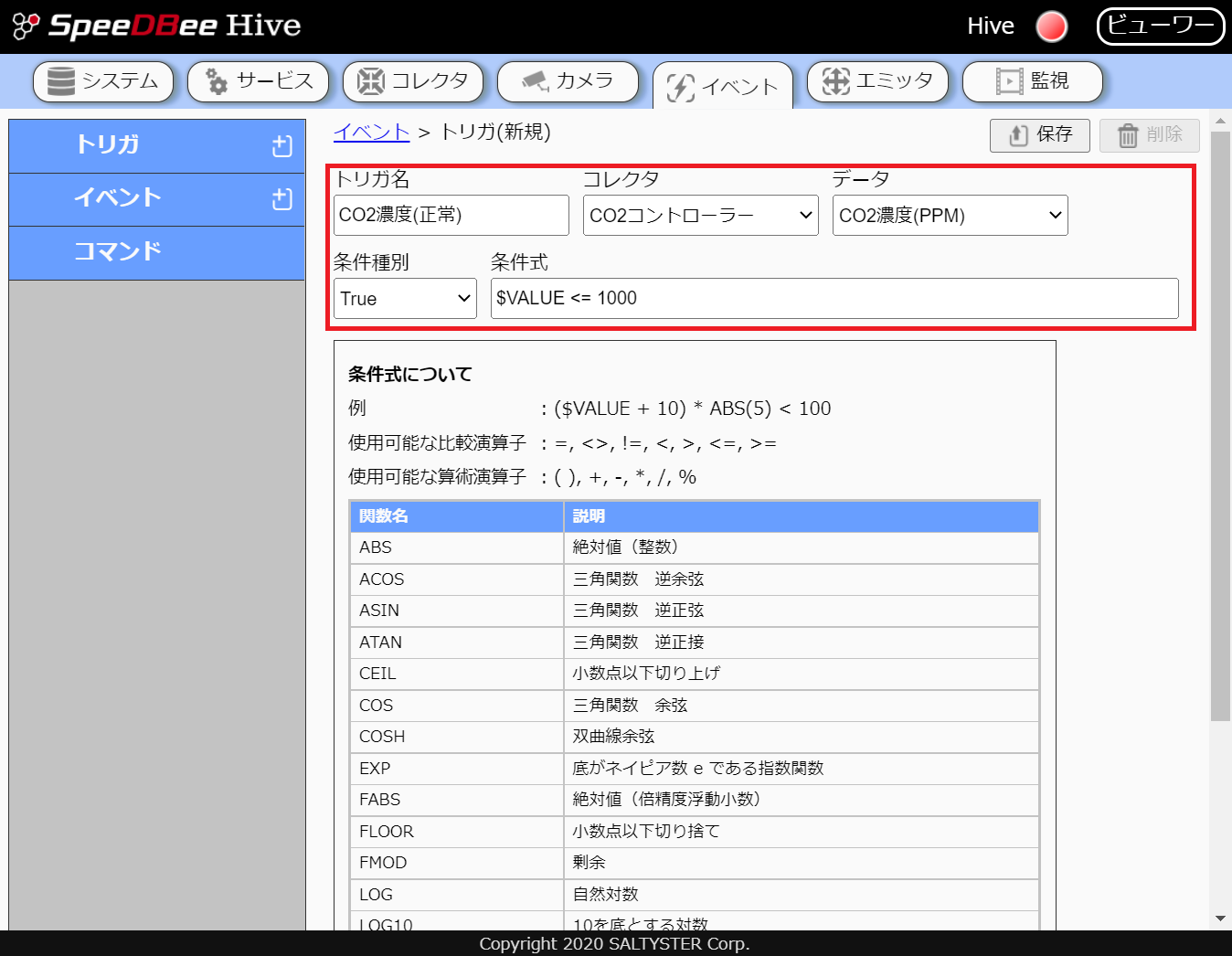
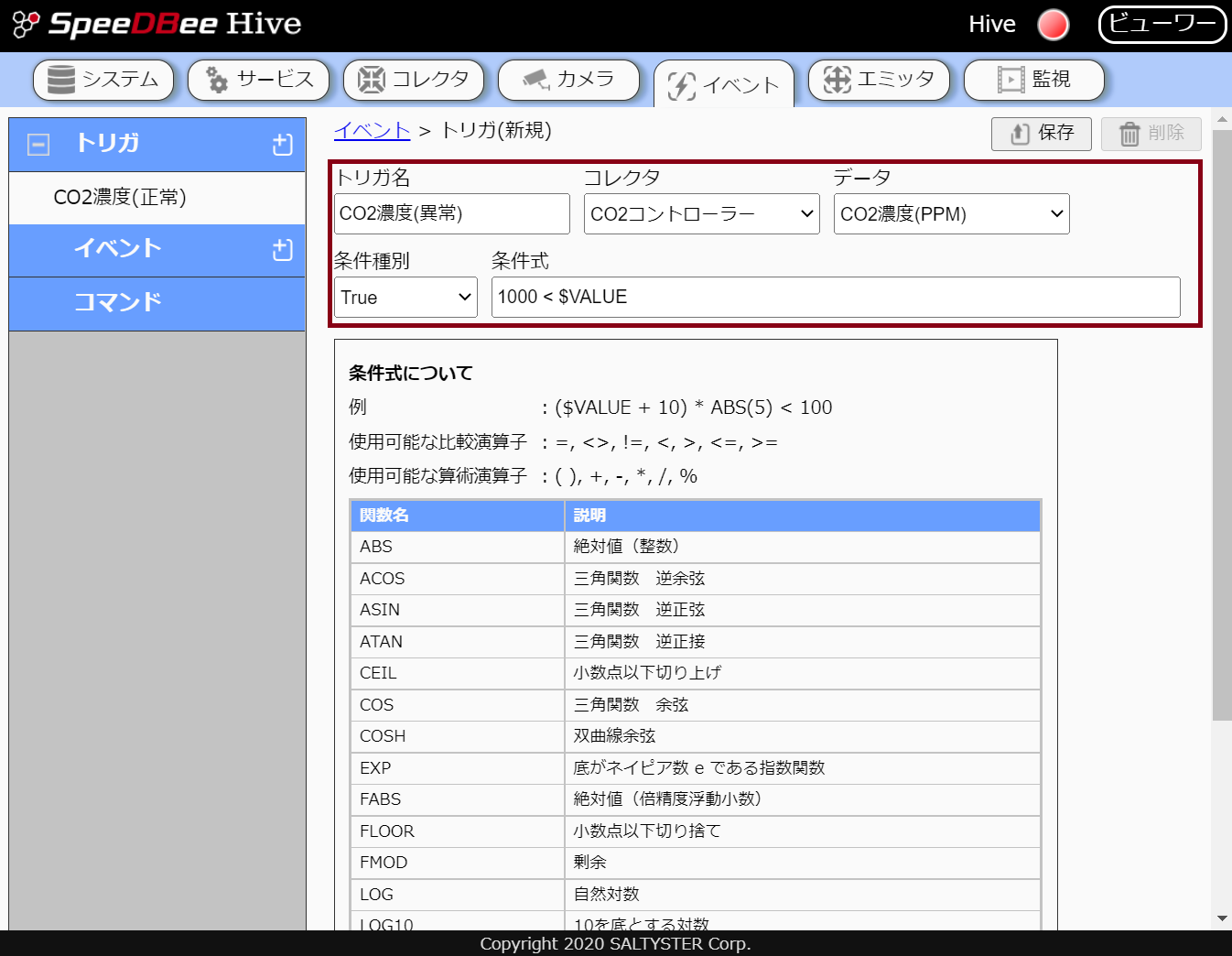
次に「イベント」の「+」アイコンをクリックし、CO2濃度(正常)とCO2濃度(異常)のときのイベント名をそれぞれ入力して「保存」ボタンをクリックします。
※IDは保存時に自動的に付与されます。
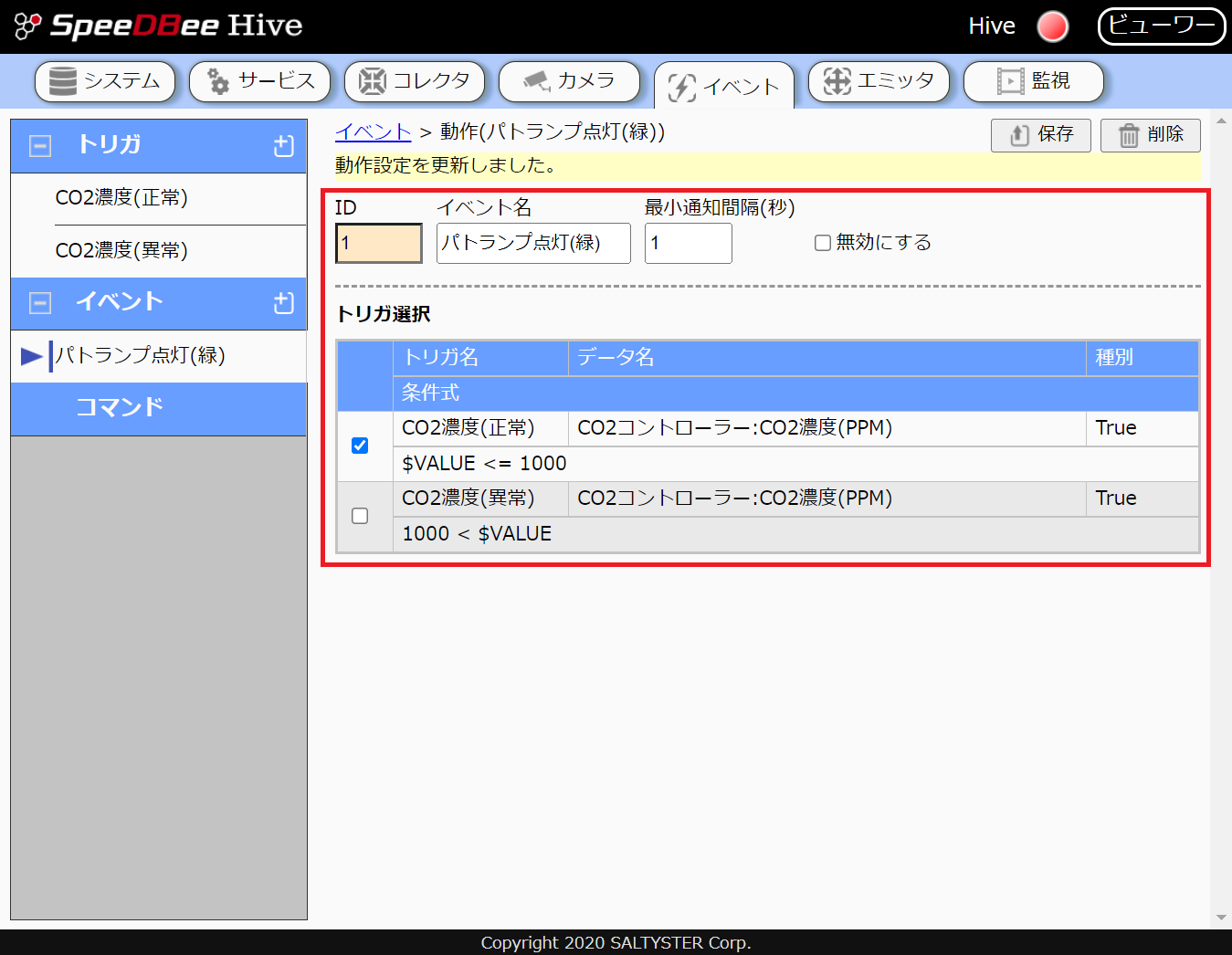
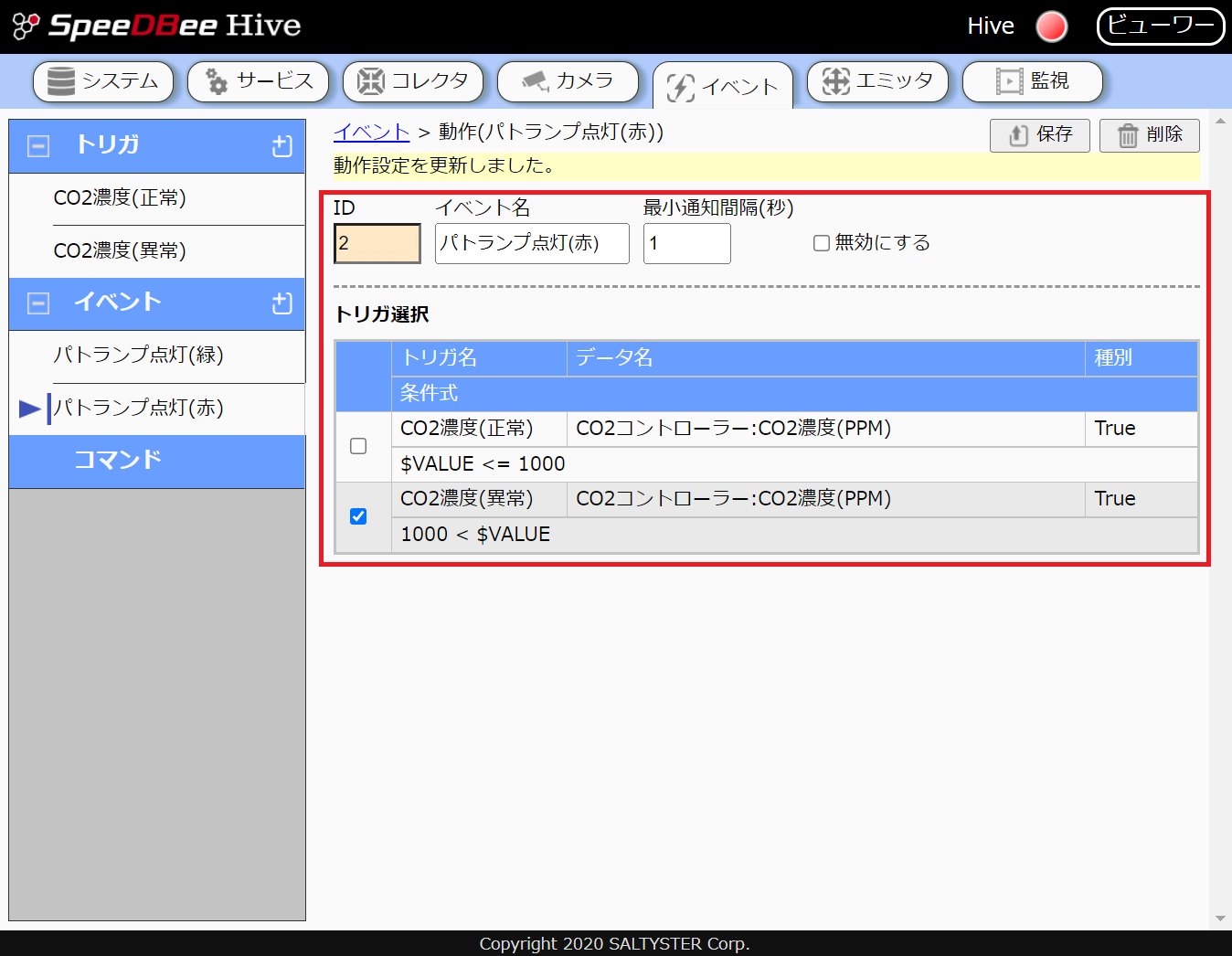
■ コレクタ設定
AE2100でソルティスターの「SpeeDBee Hive」を使用してみよう(1) ―SmartHopセンサーデータの収集・可視化編―を参考に、コレクタへ無線I/Oユニット(局番3)を追加します。
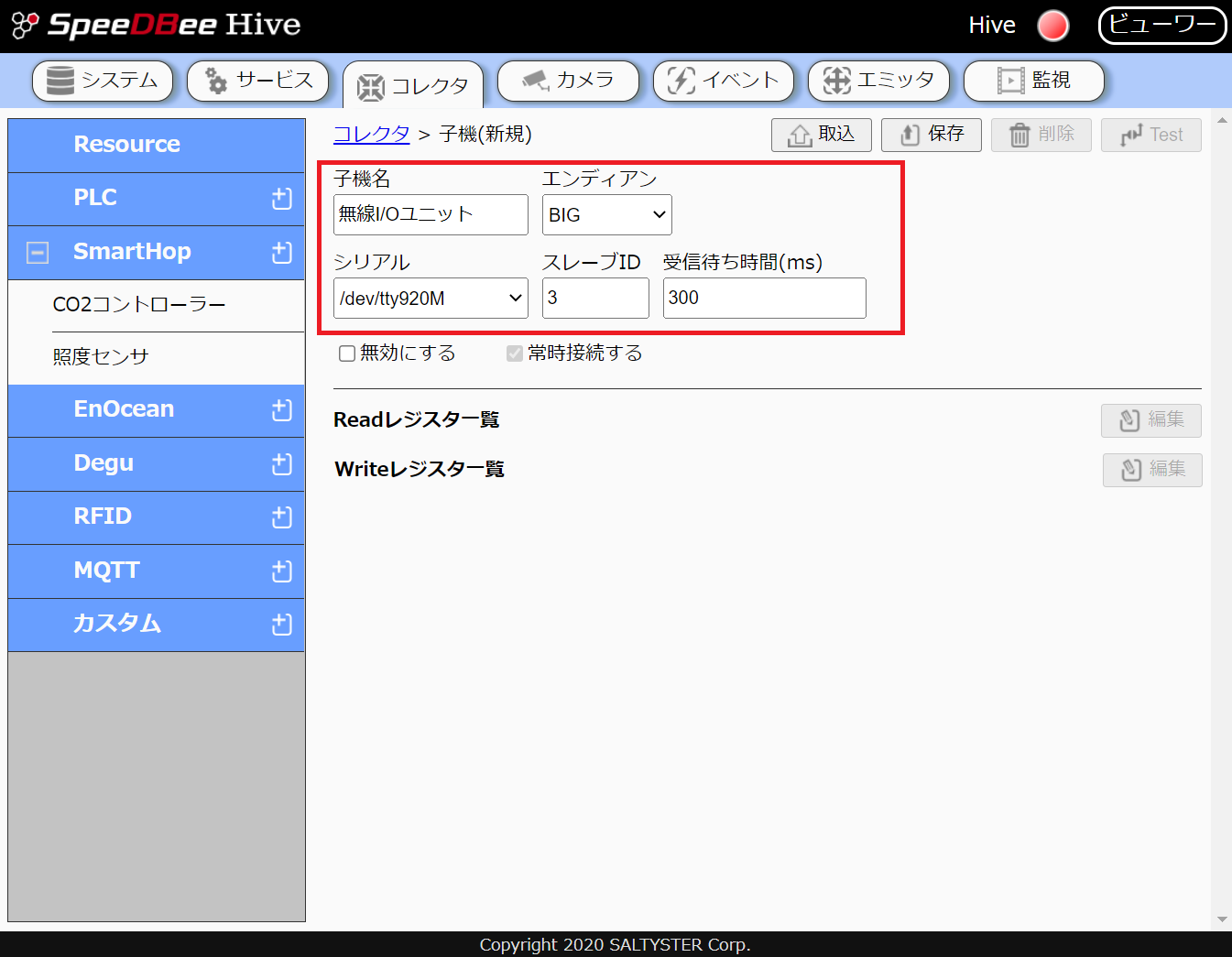
次に無線I/Oユニット子機のWriteレジスタの登録を行います。
「コレクタ」タブの無線I/Oユニットを選択し、Readレジスタの登録時と同じ画面に移動します。「R/W」のプルダウンで「Write」を選択し、アドレス部には無線I/Oユニットの接点出力レジスタ(0x0016)を入力します。
CO2濃度(正常)のときはパトランプ点灯(緑)を選択し、緑点灯の0x0001を固定値として入力して「新規」ボタンをクリックします。
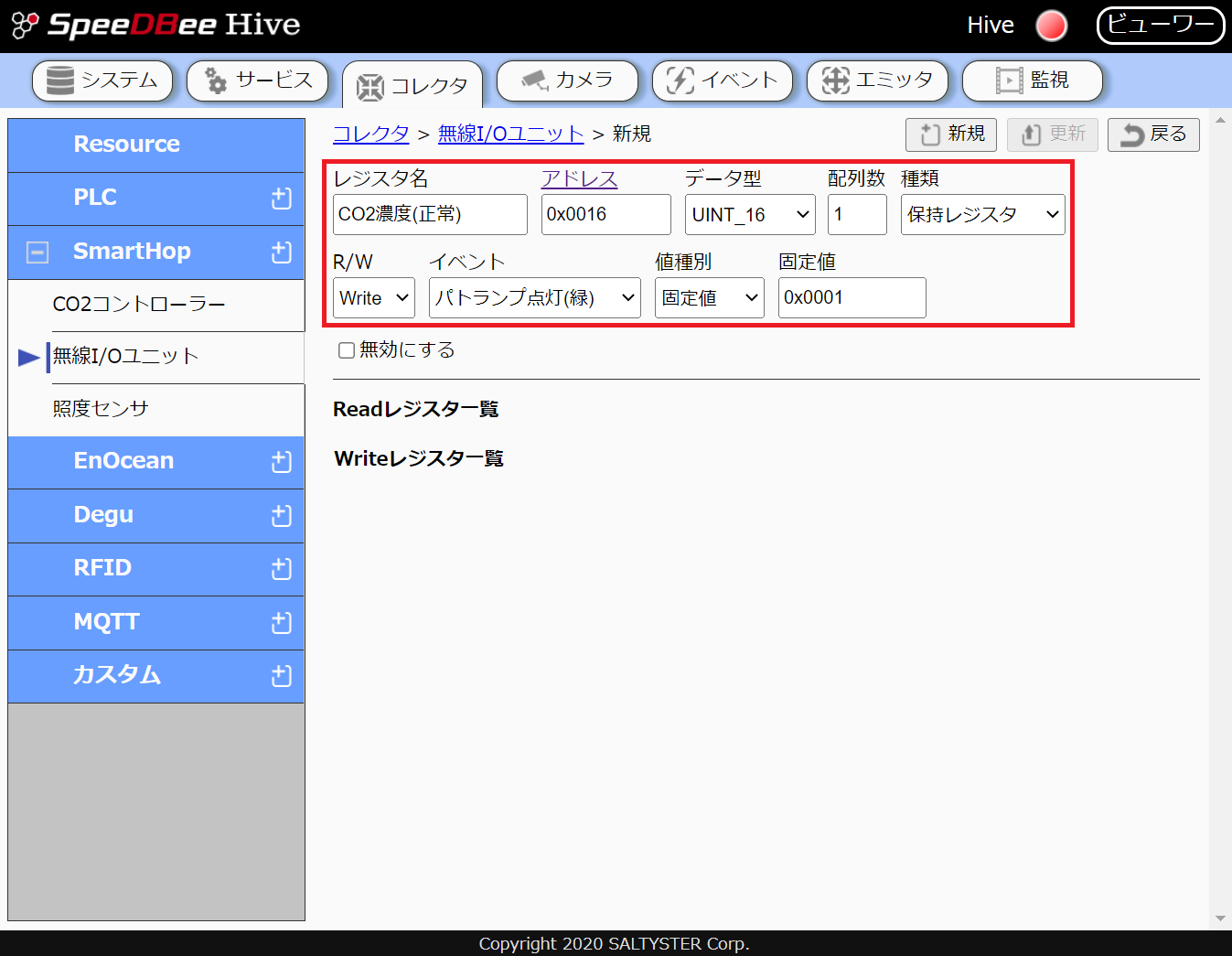
CO2濃度(異常)のときはパトランプ点灯(赤)を選択し、赤点灯の0x0004を固定値として入力して「新規」ボタンをクリックします。
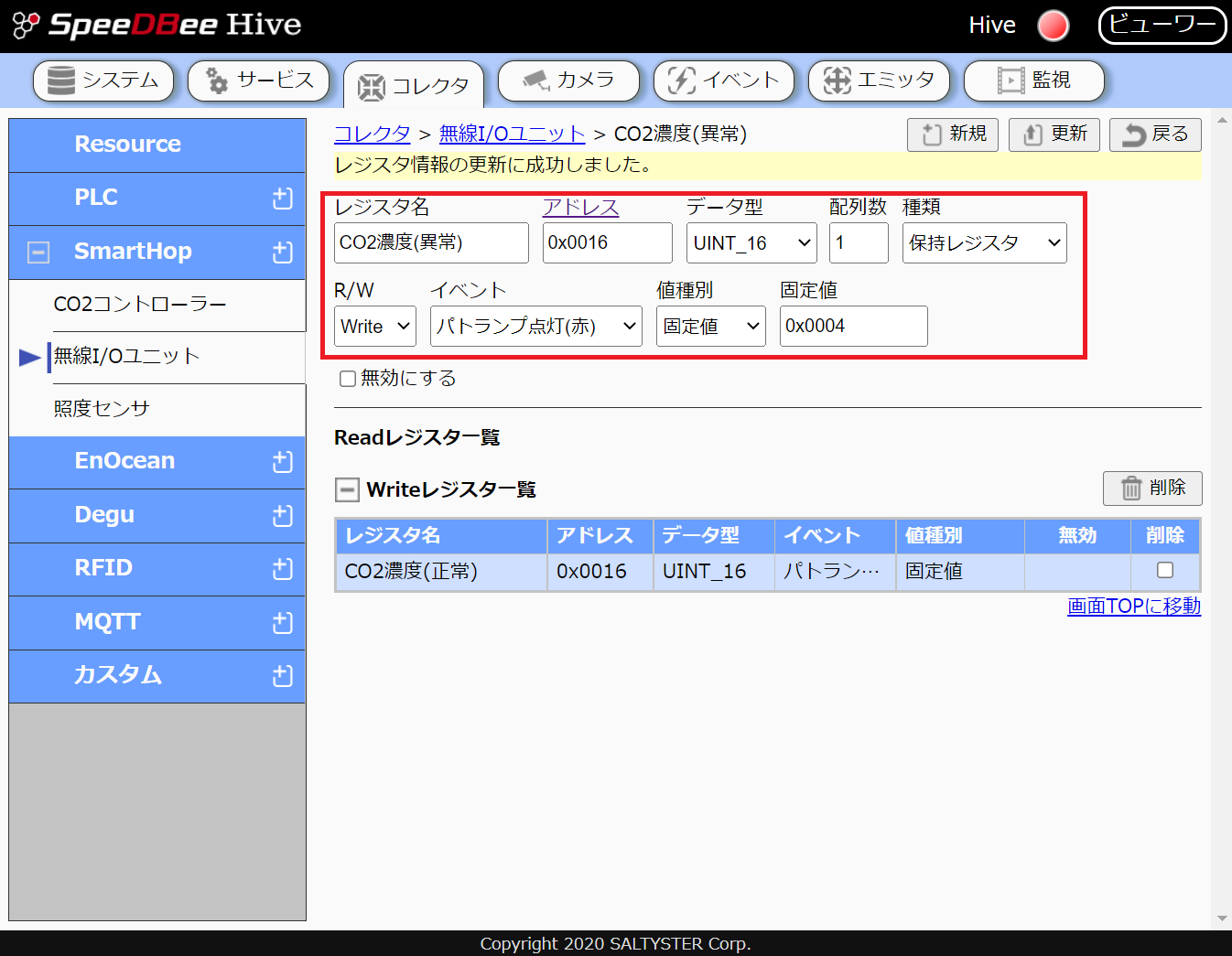
なお、固定値に登録するパトランプの点灯状態の詳細は無線I/Oユニットのマニュアルに掲載されている以下の表を参考にしてください。今回の構成では緑ランプをOUT0、赤ランプをOUT2に接続しています。
(例:緑のみ点灯の場合は0x0001、赤のみ点灯の場合は0x0004、緑と赤を点灯の場合は0x0005)

制御結果の確認
前章までの設定が完了したら、「システム」タブにある「制御」からHiveの「起動」ボタンをクリックし、SpeeDBee Hiveのサービスを起動します。
すると、、、
以下のようにCO2濃度の値によってパトランプの色を制御することが出来ました!
画像だけでは伝わらないですが、CO2濃度が1,000ppmを超えたら1秒前後ほどでリアルタイムに点灯色が緑から赤に変わりました。
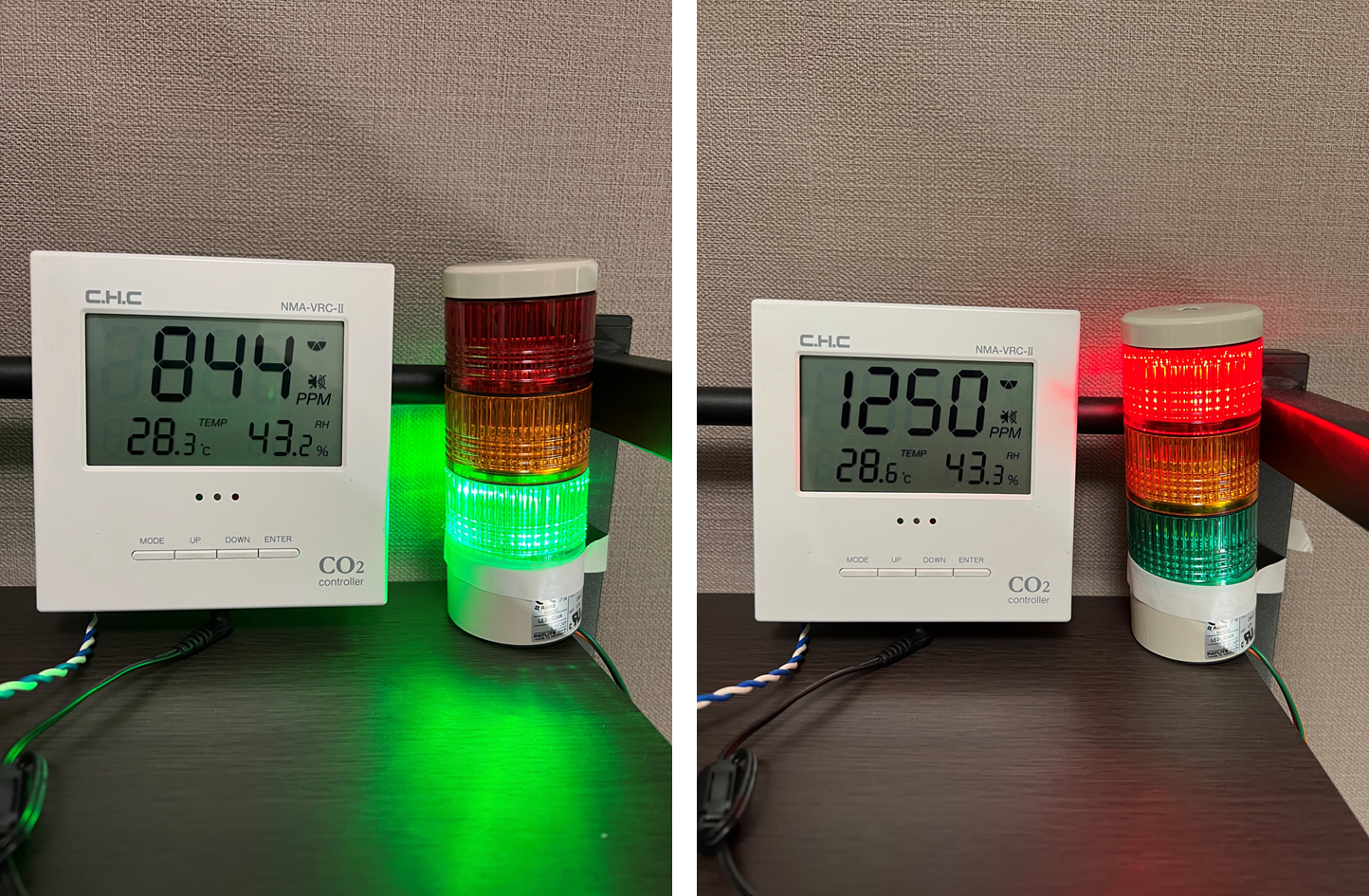
まとめ
今回はAE2100にインストールしたSpeeDBee Hiveを活用してパトランプの制御を行いました。もちろんパトランプのみに限らず、スピーカーによる注意喚起を行ったり設備やPLC等を遠隔制御するなんてことも可能です。
前回に続き、今回も難しいプログラミング等は一切行わず、GUI操作のみで簡単にIoTシステムを構築出来ました。
SmartHopとの相性も非常に良く、本記事の内容を少し応用するだけで産業分野等でも色々なユースケースが想像できるのではないでしょうか。
次回はクラウド連携についての記事を投稿予定です。
前回の記事:
AE2100でソルティスターの「SpeeDBee Hive」を使用してみよう(1) ―SmartHopセンサーデータの収集・可視化編―
次回の記事:
AE2100でソルティスターの「SpeeDBee Hive」を使用してみよう(3) ―AWS連携編―
SpeeDBee Hiveの関連記事:
・~「SpeeDBee Hive」でBluetooth対応のセンサーコレクタを開発する(SwichBot温湿度計) ~
・~「SpeeDBee Hive」でBluetooth対応のセンサーコレクタを開発する(INKBIRD温湿度計) ~